你平时是如何切换应用程序的,直接用鼠标点击任务栏上的图标?如果你一直使用这种方法的话,那么充其量只能算作一个电脑初级用户,也就是俗称的菜鸟。做为一个熟练用户,不会不知道用Alt + Tab组合键(Windows最经典的组合键之一)来切换程序,无论是早期的Win9X还是到最新的Win8,Alt + Tab一直都存在于系统里。

不过,各位也许忽略了另一个组合键,它是伴随Vista诞生的,Win7中也同样存在。在Vista和Win7中按下 Win + Tab,会看到一种3D效果的程序窗口切换效果。

可是,很遗憾,当Windows 8推出后,这个3D切换特效被去除了(当然Win + Tab的组合键还是被保留了下来),取而代之的是Win8全新的应用切换系统。这个应用切换系统的特点在于,它主要针对Metro应用间的切换,传统桌面程序无论你开了多少个,它始终只显示一个桌面的缩略图,剩下都是Metro风格的应用。
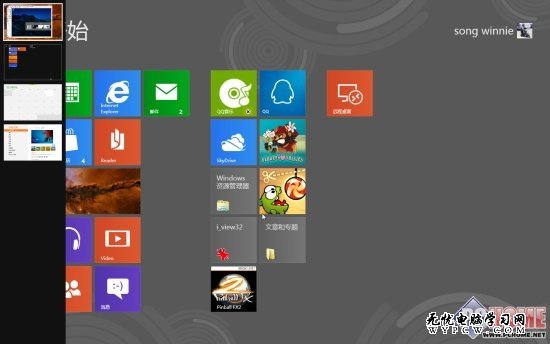
可别以为这个切换器只是竖起来的Alt + Tab,仔细研究一下就会发现它的功能要强大得多。
首先,除了Win + Tab,我们还可以用鼠标来激活它,只是操作略麻烦一些。先将鼠标移动到屏幕左下角或左上角,随后等弹出一个小的缩略图窗口后,再沿着边缘向中间移动鼠标激活这个切换器,随后鼠标选择一个缩略图切换到该应用。若是触摸设备的话,从屏幕左侧边缘向右清扫即可激活。
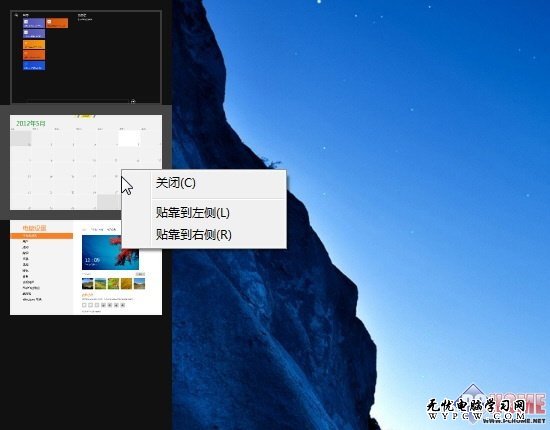
其次,在不同环境下,激活后的切换器会略有不同,在桌面环境下或是运行中的Metro应用界面下,激活切换器后最下方始终显示开始屏幕的缩略图;而在开始屏幕界面下,切换器是不显示开始屏幕缩略图的(如上图所示)。
第三,可以通过它直接关闭不用的Metro应用。激活之后,用右键点击某个应用缩略图,就会看到额外的关闭命令,点击就行。另一种关闭方法是,按住缩略图不放,拖动到屏幕底部即可,该方法也适合触摸操作。
第四,在桌面环境或应用下,右击切换器的缩略图,除了关闭应用之外,还有两个【贴靠】选项。这是Win8新增的分屏显示功能,能让某个Metro应用固定在屏幕左/右侧,相当于同时显示两个全屏程序(包括桌面)。
(责任编辑:武林网)
新闻热点
疑难解答